ダウンロードしたNetflix動画を別のパソコンやスマホに転送する方法
Netflixの動画をオフラインで視聴するのがお好きですか?あるいは、Netflixのダウンロードを別のパソコンやスマホに移したいと考えたことはありませんか?あなただけではありません。多くの人々が、パソコンを買い替えたり、家族と共有したり、古いPCの空き容量を確保したりする際に、Netflixのダウンロードを転送したいと考えています。
問題は、Netflixがダウンロードしたファイルを、Netflixアプリ内でのみ機能する特殊な暗号化形式で保存することです。そのため、ダウンロードファイルを別のパソコンに簡単にコピー&ペーストして再生することはできません。
幸いなことに、回避策はあります。この記事では、なぜデフォルトではNetflixのダウンロードを転送できないのか、Netflix動画ダウンローダーを使用して転送可能にする方法、そしてNetflixのダウンロードを別のパソコンやスマホに段階的に転送するプロセスをご案内します。
Netflixのダウンロードを別のデバイスに転送できますか?
多くのNetflixユーザーがこの質問をしますが、簡単に言うと、直接はできません。 Netflixはダウンロードした動画を、ダウンロードしたデバイスでのみ機能するロックされた暗号化形式で保存します。これらのファイルを単にコピーして別のパソコンやスマホに貼り付けることはできません。また、Netflixのサブスクリプションプランによって、ダウンロード可能なデバイス数も異なります。
- ベーシックプラン: ダウンロードは1つのデバイスのみ可能。
- スタンダードプラン: 2つのデバイスで同時ダウンロード可能。
- プレミアムプラン: 最大4つのデバイスで同時ダウンロード可能。
これらの制限があっても、Netflixは各タイトルをNetflixアプリを通じてデバイスごとに個別にダウンロードする必要があります。Netflixは特別に保護された形式を使用しているため、あるデバイスでダウンロードしたファイルを別のデバイスにコピーして再生することはできません。
したがって、ダウンロードした動画を別のパソコンやスマホに転送したい場合は、Netflixの暗号化ファイルをMP4などの再生可能な形式に変換できるサードパーティ製のソリューションが必要です。ここで役立つのが、次のセクションで説明するiDownerGo Netflix Downloaderのようなソフトウェアです。
ダウンロードしたNetflix動画を転送可能にする方法
Netflixはダウンロードをロック形式で保存するため、共有する唯一の方法は、MP4やMKVなどの標準的な動画形式でダウンロードすることです。この作業には、iDownerGo Netflix Video Downloaderをご利用いただけます。DownerGo Netflix Downloaderは、Netflixの映画、TV番組、甚至シーズン全体をまとめてダウンロードし、品質を損なうことなくWindowsまたはMacコンピュータに直接保存できます。強力ながらも使いやすいツールです。MP4またはMKVファイルとして保存でき、Dolby Atmos 5.1サラウンドサウンドを維持し、複数の音声トラックから選択し、字幕を追加できます。最も優れている点は、ダウンロードにDRMが一切ないため、別のパソコン、スマホ、甚至USBドライブに移動し、Netflixの有無にかかわらずいつでも視聴できることです。
- Netflix動画をMP4/MKVでHDまたはUltra HD画質のまま品質劣化なくダウンロード
- 字幕を埋め込みまたは外部SRTファイルとして保存
- 10倍の高速でNetflixをダウンロード
- シーズン全体を一括ダウンロードするバッチモード
- 検索とダウンロードをワンクリックで行える内蔵Netflixブラウザ
iDownerGo Netflix DownloaderでNetflix動画をダウンロードする方法:
まず、iDownerGo Netflix Downloaderをダウンロードしてください。ダウンロード後、インストールします。
ステップ 1 次に、iDownerGo Netflix Downloaderを開き、「Premium Video」セクションで内蔵ブラウザをクリックし、ご自身のアカウントでNetflixにログインします。

ステップ 2 検索ボックスで、ダウンロードしたいNetflixの映画、番組、またはエピソードを検索します。

ステップ 3 ポップアップウィンドウから、ダウンロードしたい解像度、音声言語、字幕の設定を選択します。

ステップ 4 「Download」ボタンをクリックして、Netflix動画をコンピュータに保存します。

ダウンロードされたファイルはDRMフリーなので、Netflixアプリなしで別のパソコンやスマホに簡単に転送できます。
関連記事 👉オフライン視聴のためにNetflixからAndroidスマホに映画をダウンロードする方法
ダウンロードしたNetflix動画をPCから別のスマホに転送(USBドライブ経由)
iDownerGo Netflix DownloaderでNetflixの映画やTV番組をダウンロードしたら、Androidスマホ/タブレットに簡単に転送できます。大きな動画ファイルをデバイスに移動する最も迅速で安定かつ安全な方法は、依然としてUSBケーブル経由です。インターネット接続に依存せず、アップロード/ダウンロードの速度制限がなく、動画は元の品質を維持します。
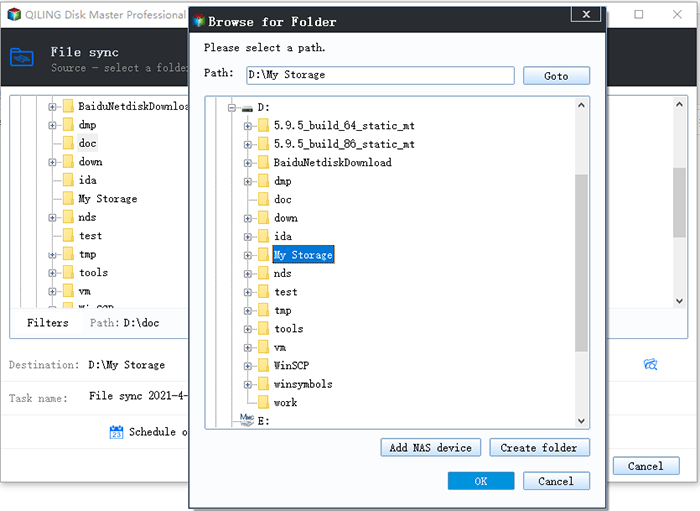
以下に段階的な方法を示します:
ステップ 1: 互換性のあるUSBケーブルを使用して、スマホをコンピュータに接続します。ほとんどの現代のスマホは自動的に接続を検出します。
ステップ 2: スマホのロックを解除し、要求された場合は「ファイル転送(MTP)」モードを選択します。このステップは、コンピュータがスマホのストレージ上のファイルを読み書きできるようにするために重要です。
ステップ 3: ファイルエクスプローラー(Windows)またはFinder(Mac)を開きます。iDownerGoがNetflixのダウンロードを保存したフォルダに移動します。
ステップ 4: 転送したい動画ファイルをコピーします。次に、スマホの内部ストレージまたはSDカードに移動し、動画を「Movies」や「Downloads」など任意のフォルダに貼り付けます。
ステップ 5: ファイルの破損を防ぐため、スマホをコンピュータから安全に取り外します。USBケーブルを外したら、スマホのデフォルトの動画プレーヤーまたはサードパーティ製のメディアプレーヤーアプリを開き、Netflixの動画をいつでもどこでもオフラインでお楽しみください。
💡 プロのヒント: 転送する動画が多い場合は、一度にすべて転送するのではなく、複数回に分けて移動する方が良いでしょう。これにより、中断のリスクが減り、スマホ上のファイルが整理された状態を保てます。
関連記事 👉NetflixからUSBドライブに映画をダウンロードする方法 | 2025年更新
ダウンロードしたNetflix動画をPCから別のコンピュータに転送(Google Drive経由)
USBケーブルやドライブが手元にない場合、Netflix動画をあるコンピュータから別のコンピュータに転送する別の回避策は、Google Driveなどのクラウドストレージサービスを利用することです。この方法は、遠隔地のデバイスにファイルを転送する場合や、遠くに住む誰かと共有したい場合に特にお勧めします。Google DriveはWebベースのサービスであるため、クロスプラットフォームでもあります:Windows、Mac、甚至Chromebookでも使用できます。
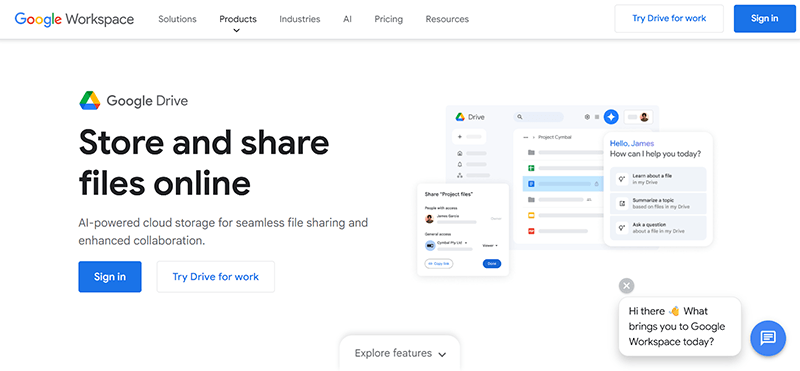
ダウンロードしたNetflix動画を転送する段階的な方法は以下の通りです:
ステップ 1: コンピュータでお好みのブラウザを開き、Google Driveアカウントにサインインします。まだお持ちでない場合は、Googleで無料アカウントを作成できます。
ステップ 2: Google Driveの左上隅にある「新規」ボタンをクリックし、「ファイルをアップロード」(個々のファイルをアップロードする場合)または「フォルダをアップロード」(シーズン全体やコレクションを一度にアップロードしたい場合)を選択します。
ステップ 3: iDownerGoがダウンロードしたNetflix動画を保存したフォルダに移動し、転送したいファイルを選択して「開く」をクリックします。アップロードが完了するまで待ちます。所要時間は、インターネット接続と全体のファイルサイズによって異なります。
ステップ 4: 転送先のコンピュータでブラウザを開き、同じGoogle Driveアカウントにサインインします。
ステップ 5: アップロードしたNetflix動画を見つけ、右クリックして「ダウンロード」を選択し、コンピュータに保存します。
ステップ 6: ダウンロード後、お好みのメディアプレーヤーで再生できます。iDownerGoはDRM保護を解除して除去するため、再生にNetflixアプリは必要なく、ダウンロードした映画や番組をオフラインで視聴することもできます。
💡 追加のヒント: ダウンロード数が多い場合は、アップロード前にGoogle Drive内に専用のフォルダを作成できます。そうすると、別のコンピュータでは、目的のフォルダ(例えばシーズンやカテゴリ別)にダウンロードするときにきれいに整理されます。
結論
ダウンロードしたNetflix動画を別のコンピュータに転送するのは、通常のファイルをある場所から別の場所に移動するほど単純ではありません、特に公式Netflixアプリのみを使用している場合はそうです。Netflixはデフォルトでダウンロードを暗号化し、保存されたデバイスに制限するため、別のスマホやPCにコピーすることはできません。そこで、iDownerGo Netflix Downloaderのようなアプリが役立ちます。これを使用すると、Netflixの映画や番組を元の音声と字幕付きのフルHDのMP4またはMKVファイルとしてダウンロードでき、Netflixの有効期限制限も回避できます。様々なデバイスでアクセスして再生できる個人用Netflixライブラリを作成したい場合は、ぜひiDownerGo Netflix Downloaderをお試しください。Netflixの視聴をより柔軟にする、便利で時間を節約できる方法です。



